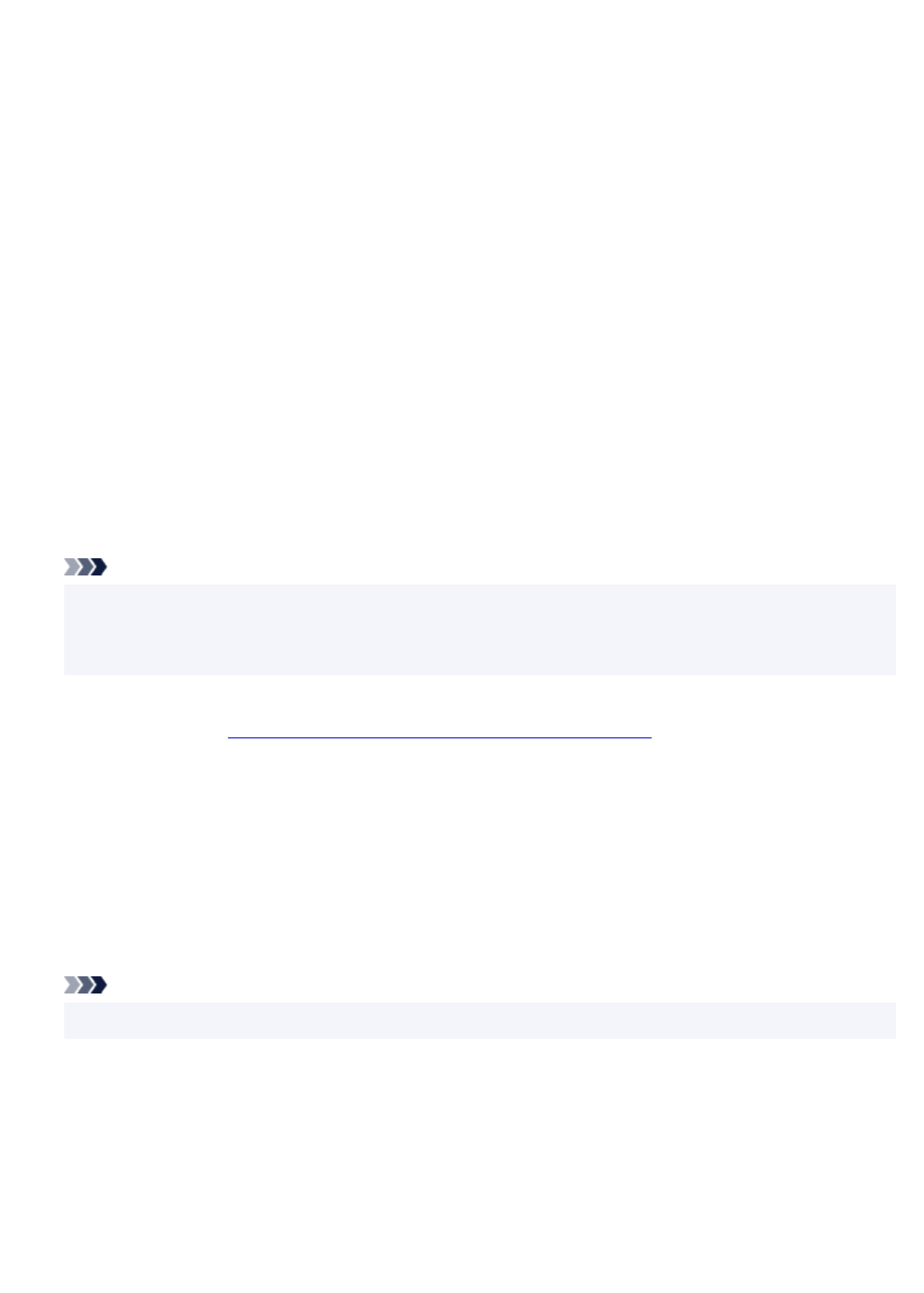-
weet iemand waarom het display van mijn Canon Pixma TS705a niet verlicht wordt Gesteld op 13-3-2024 om 18:40
Reageer op deze vraag Misbruik melden -
Welke lade is de uitvoerlade van de Canon printer TS705 Gesteld op 15-1-2024 om 14:36
Reageer op deze vraag Misbruik melden -
Wat moet je doen als je printer een printer fout aangeeft Gesteld op 6-12-2023 om 15:01
Reageer op deze vraag Misbruik melden -
Hoe maak ik de printkoppen schoon van de printer TS 705 Gesteld op 26-5-2023 om 14:45
Reageer op deze vraag Misbruik melden -
Printer print niet goed, sommige zinnen niet te lezen Gesteld op 22-5-2023 om 19:10
Reageer op deze vraag Misbruik melden -
Mijn Canon TS705 kan niet dubbelzijdig printen. Ook Canon heeft geen idee wat de oorzaak is. Wie wel? Gesteld op 26-3-2023 om 22:02
Reageer op deze vraag Misbruik melden-
Klik bij <Afdrukken> door naar <printereigenschappen> en dan verder naar <Pagina instelling>
Waardeer dit antwoord Misbruik melden
Daar vind je een knop voor dubbelzijdig printen.
Of had je deze al uitgevoerd?
Geantwoord op 27-3-2023 om 02:22
-
-
waarom brand de display van mijn Canon TS 705a printer niet Gesteld op 25-3-2023 om 21:57
Reageer op deze vraag Misbruik melden -
Zeer ongelukkige inbedrijfstelling Kost je heel veel tijd. Miskoop. Lever hem weer in. Gesteld op 11-3-2023 om 17:26
Reageer op deze vraag Misbruik melden -
krijg ik het beeldscherm van de TS705a leesbaar (helderheid verhogen) Gesteld op 2-1-2023 om 14:13
Reageer op deze vraag Misbruik melden -
Ik krijg op de printer steeds de melding: de deur is open. Kan niet vinden wat ze hiermee bedoelen. Gesteld op 27-11-2022 om 13:04
Reageer op deze vraag Misbruik melden -
Ik zoek de handleiding van deze printer, Wat betekenen de signaallampjes bovenkant printer . Printer staat aan (groen lampje) Driehoekje knippert????? Gesteld op 6-11-2022 om 15:28
Reageer op deze vraag Misbruik melden -
Hoe taal op printer display wijzigen, we hadden per ongeluk op Deutsh geklikt, maar we willen Nederlands...?? Gesteld op 16-10-2022 om 10:09
Reageer op deze vraag Misbruik melden -
De printer heeft een LCD beeldscherm dit is moeilijk af te lezen kan dit scherm ook verlicht worden zodat de leesbaarheid beter wordt. Gesteld op 10-10-2022 om 22:36
Reageer op deze vraag Misbruik melden -
Hoe reset ik de printer naar de start, helemaal nieuw? Gesteld op 6-10-2022 om 18:10
Reageer op deze vraag Misbruik melden -
Na het uitpakken van de nieuw gekochte printer en na de stroomaansluiting is er iets verkeerd gegaan, onze fout.
Reageer op deze vraag Misbruik melden
Op het display verschijnen foutmeldingen 1290/1259. Wij hebben nog geen taal gekozen, geen inktpatronen kunnen plaatsen. De patronen ging eerst wel heen en weer, maar bleef niet in het midden staan.
Ik moet terug naar 0, resetten naar het begin. Hoe? Gesteld op 6-10-2022 om 18:09 -
mijn canon drukt niets af, het papier komt er nieuw doorheen Gesteld op 1-10-2022 om 15:39
Reageer op deze vraag Misbruik melden -
kan deze printer behalve printen ook scannen en copieren Gesteld op 5-7-2022 om 19:41
Reageer op deze vraag Misbruik melden -
papier loopt vast bij dubbelzijdig printen, moet papier er aan de achterkant uithalen, steeds wer hetzelfde, Gesteld op 21-6-2022 om 12:13
Reageer op deze vraag Misbruik melden -
mijn printer print geen fotopapier meer vanuit de achterste lade Gesteld op 20-3-2022 om 12:24
Reageer op deze vraag Misbruik melden -
Hoe maak ik en kopie van een blaadje waar een notitie op staat Gesteld op 24-11-2021 om 16:01
Reageer op deze vraag Misbruik melden -
van alles geprobeerd, papier gecontroleerd , cartridges zijn vol, geeft in display aan een ogenblijk geduld, geeft nu alleen maar de blokjes aan van de cartridges, printer reageert niet, voldoende papier, lade voldoende uitgetrokken, niets helpt hetgeen ik nog kan doen Gesteld op 9-10-2021 om 12:45
Reageer op deze vraag Misbruik melden-
Zelfde voorgehad. Heb ipv Wifi printer met kabel aangesloten en nu gaat hij wel weer. Geantwoord op 9-10-2021 om 17:47
Waardeer dit antwoord Misbruik melden
-
-
PC kan geen connectie meer vinden met de printer. Al verschillende keren aan/uit gezet maar helpt niet. Gesteld op 11-9-2021 om 19:11
Reageer op deze vraag Misbruik melden -
Reageer op deze vraag Misbruik melden
onderste code 5100printerfout papier vast in printer Gesteld op 23-8-2021 om 11:38 -
Inkt zojuist vervangen printer geeft aan zie handleiding 5100. wat moet ik doen
Reageer op deze vraag Misbruik melden
Gesteld op 21-8-2021 om 10:12 -
Mijn printer print niet, hij geeft aan dat het papier formaat niet klopt terwijl dat gewoon printpapier is en hij in eerdere situatie wel geprint heeft; ook geeft hij aan dat de printer niet is aangesloten. Gesteld op 8-8-2021 om 13:15
Reageer op deze vraag Misbruik melden -
Hoe kan ik het printen op achterste lade uitschakelen Gesteld op 26-7-2021 om 20:33
Reageer op deze vraag Misbruik melden -
zwarte cartridge doet vreemd ook na nieuwe cartridge Gesteld op 19-7-2021 om 22:44
Reageer op deze vraag Misbruik melden -
Pixma TS705 standaard instelling in plaats van dubbelzijdig printen. Gesteld op 10-7-2021 om 19:43
Reageer op deze vraag Misbruik melden -
Het lukt niet om een afdruk op een A4 uit de achterste lade te krijgen.
Reageer op deze vraag Misbruik melden
Ondanks bevestiging (OK) papier in de achterlade, blijven de printen op gewoon papier uit de voorste laden afgedrukt worden.
Wat zou ik verkeerd kunnen doen? Gesteld op 13-4-2021 om 01:10 -
Kan ik alles restten om de fabrieksinstellingen terug te krijgen Gesteld op 15-1-2021 om 17:43
Reageer op deze vraag Misbruik melden -
Kan ik met deze printer foto's op A4 formaat afdrukken?
Reageer op deze vraag Misbruik melden
Gesteld op 28-8-2020 om 13:39 -
ik ben op zoek naar de handleiding om de cd/dvd te installeren Gesteld op 5-3-2020 om 19:49
Reageer op deze vraag Misbruik melden -
Een 10x15 druk gaat prima. Maar een A4 afdruk gaat niet.
Reageer op deze vraag Misbruik melden
Doe alles wat ik moet doen, denk ik, maar de afdruk komt op er op een print papier uit. Dus niet via de achterlade.
Gesteld op 8-1-2020 om 14:05